Αρχική εγκατάσταση Android. Android for Dummies - Σύντομες οδηγίες χρήσης. Ρύθμιση του σαρωτή δακτυλικών αποτυπωμάτων.
Κάθε τεχνική αγαπά την προσοχή και τον σωστό χειρισμό. Και τα αγαπημένα μας gadget με αυτήν την έννοια δεν αποτελούν εξαίρεση. Σίγουρα έχετε συναντήσει χρήστες smartphone Android που διαμαρτύρονται για ατελείωτα σφάλματα και δυσλειτουργίες, ότι τίποτα δεν λειτουργεί (ή λειτουργεί, αλλά πολύ αργά), η απληστία των χειριστών να αποσύρουν ατελείωτα χρήματα από τον λογαριασμό δεν είναι ξεκάθαρη για το τι κ.λπ. και τα λοιπά. Όλα αυτά και πολλά άλλα είναι απλώς συνέπεια κακής διαχείρισης ή μάλλον έλλειψης ρυθμίσεων.
Εάν αγγίξετε την οθόνη αυτού του πράγμα στα σωστά μέρη, η πίτσα θα φτάσει στην πόρτα σας. Ή ένας άντρας στο Μαρόκο θα αρχίσει να σας μιλά. Ή θα παίζει βίντεο από γάτες που πηδούν σε κουτιά από χαρτόνι. Είστε ο παντοδύναμος Θεός αυτής της μικροσκοπικής οθόνης.
Ωστόσο, μην αφήσετε όλη αυτή τη δύναμη να πάει στο μυαλό σας. Πρέπει να διατηρήσετε την ηρεμία σας αρκετά καιρό για να βεβαιωθείτε ότι η συσκευή σας έχει όλες τις σωστές λεπτομέρειες. Περιηγηθείτε σε όλες τις συσκευασίες του τηλεφώνου σας και δείτε όλα όσα έχετε. Ελέγξτε τυχόν πληροφορίες εγγύησης και σημειώστε οποιαδήποτε πρόσθετες λειτουργίεςπαρέχεται με τη συσκευή σας.
Ρύθμιση smartphone Android από πού να ξεκινήσετε.
Οι αρχικές ρυθμίσεις συστήματος ξεκινούν χωρίς κάρτα SIM. Διαφορετικά, υπάρχει μεγάλη πιθανότητα απώλειας χρημάτων. Θα ρίξουμε μια ματιά στη ρύθμιση λειτουργικό σύστημαΓια παράδειγμα Samsung Galaxy S4... Σε άλλες μάρκες, ορισμένες διαφορές είναι δυνατές, αλλά δεν είναι θεμελιώδεις, δεδομένου ότι οποιοδήποτε Android έχει διαμορφωθεί με τον ίδιο τρόπο. Αυτός ο οδηγός θα σας βοηθήσει να καταλάβετε τι είναι σημαντικό να διαμορφώσετε.
Υπηρεσίες Google και ρυθμίσεις Google Play
Προχωρήστε και συνδέστε το τηλέφωνό σας για να φορτίσετε την μπαταρία. Θα παίζετε με το νέο σας παιχνίδι για τις επόμενες ώρες και δεν θέλετε να σας πεθάνει ακριβώς στη μέση της αποφασιστικής διαδικασίας. Επίσης, πιθανότατα θέλετε να συνδεθείτε ασύρματο δίκτυοεάν είναι διαθέσιμο. Σε τελική ανάλυση, δεν έχουμε όλοι μας απεριόριστα δεδομένα και σχεδόν σίγουρα θα κατεβάσετε έναν τόνο δεδομένων την πρώτη ημέρα του τηλεφώνου σας. Ίσως είναι καλή ιδέα να ξεκινήσετε αμέσως να τρώτε στα περιορισμένα δεδομένα κινητής τηλεφωνίας σας.
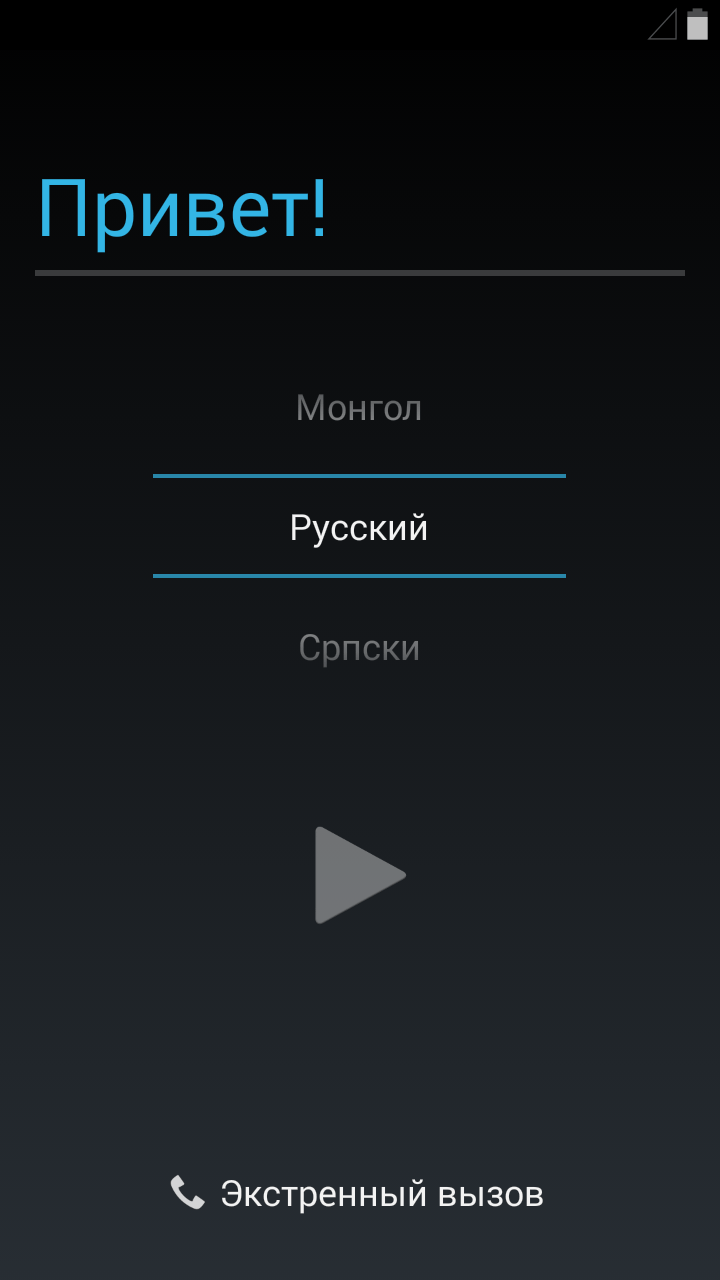
1. Βεβαιωθείτε ότι το Wi-Fi λειτουργεί.
2. Το κύριο πράγμα που είναι σημαντικό να κατανοηθεί για οποιονδήποτε κάτοχο ενός smartphone με λειτουργικό σύστημα Android είναι ότι είναι το πνευματικό τέκνο της Google, πράγμα που σημαίνει ότι όλες οι συνδέσεις (το έργο όλων των υπηρεσιών) γίνονται απευθείας μέσω αυτού του συστήματος. Επομένως, το πρώτο πράγμα που πρέπει να γίνει είναι να συνδέσετε το smartphone σας με το ταχυδρομείο. gmail.com... Για να το κάνετε αυτό, δημιουργήστε το δικό σας λογαριασμόςή χρησιμοποιήστε ένα υπάρχον εάν υπάρχει. Στο μέλλον, εάν δεν το χρειάζεστε, μπορείτε να ρυθμίσετε την προώθηση στον κεντρικό υπολογιστή σας γραμματοκιβώτιο, αλλά η δημιουργία λογαριασμού στο gmail.com είναι απλώς απαραίτητη για το συγχρονισμό του smartphone σας με έναν υπολογιστή. Είναι καλύτερο να το κάνετε μέσω υπολογιστή.
Όταν ενεργοποιείτε τη συσκευή για πρώτη φορά, βήμα προς βήμα οδηγόσας καθοδηγεί στη διαδικασία εγκατάστασης. Μπορείτε να παραλείψετε αυτό το βήμα αν θέλετε, αλλά δεν το προτείνουμε σοβαρά. Πριν από τα μάτια σας, αυτή η συσκευή αποθήκευσης θα μετατραπεί σε ταχύτερη και πιο κομψή έκδοση του παλιού σας τηλεφώνου. Αυτές οι εφαρμογές καταλαμβάνουν χώρο και μπορούν να επιβραδύνουν το τηλέφωνό σας. Για να αξιοποιήσετε στο έπακρο το τηλέφωνό σας, ίσως θελήσετε να πετάξετε αυτά τα πράγματα.
Όταν περάσετε από την αρχική ρύθμιση της συσκευής σας, ενδέχεται να σας ζητήσει να εγγραφείτε για πρόσθετη προστασία έναντι κακόβουλο λογισμικόή άλλες πρόσθετες υπηρεσίες. Μη διστάσετε να παραλείψετε αυτές τις προτάσεις. Μόλις το τηλέφωνό σας τεθεί σε λειτουργία και μεταβείτε, μεταβείτε στο μενού Εφαρμογές στην περιοχή Ρυθμίσεις και αναζητήστε τις εφαρμογές που είχαν ήδη φορτωθεί στο τηλέφωνό σας. Ίσως να μην μπορείτε να τα απεγκαταστήσετε, αλλά μπορείτε να τα απενεργοποιήσετε και να απεγκαταστήσετε τυχόν ενημερώσεις για να διατηρήσετε το χώρο που καταλαμβάνουν στο ελάχιστο.
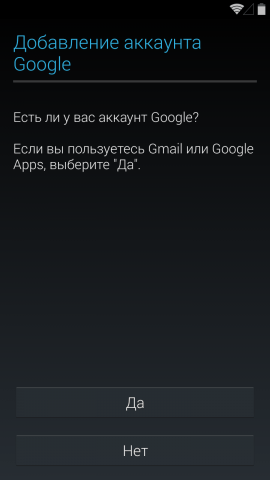
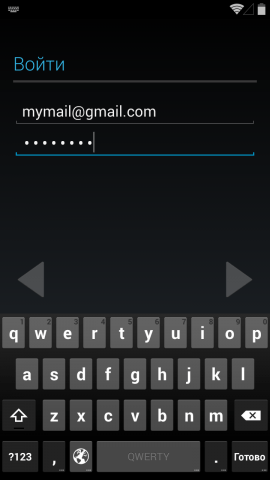
3. Για να βελτιώσετε τις διαδικασίες συγχρονισμού, συνιστάται να εγκαταστήσετε το πρόγραμμα Kies3 ( Samsung Kies) ... Μερικές φορές συμβαίνει ότι αυτό το πρόγραμμα δεν βλέπει το smartphone σας, σε αυτήν την περίπτωση μπορείτε να εγκαταστήσετε το Kies, θα εγκαταστήσει τα απαραίτητα προγράμματα οδήγησης. Θυμηθείτε ότι αυτό το πρόγραμμαείναι σχετικό μόνο για χρήστες Samsung, για άλλους υπάρχουν και άλλα προγράμματα (για παράδειγμα, για τη Sony είναι PC Companion κ.λπ.). Επανεκκινήστε τη συσκευή και ενεργοποιήστε την ξανά (απαραίτητη για συγχρονισμό).
Τώρα, επειδή το τηλέφωνό σας εγκαθιστά όλες τις παλιές σας εφαρμογές δεν σημαίνει ότι πρέπει να συνεχίσετε να κάνετε το ίδιο. Η απόκτηση μιας νέας συσκευής είναι μια εξαιρετική ευκαιρία για την άρση κακών συνηθειών και την έναρξη καλύτερων αποφάσεων. Ή τουλάχιστον μερικά καλύτερες λύσειςγια εφαρμογές.
Βοηθά με φωνητικές εντολές που είναι καλύτερες από ποτέ και σας παρέχει τακτικά «κάρτες flash» που προβλέπουν τις αναζητήσεις και τα ενδιαφέροντά σας. Μπορούν να δώσουν προσοχή στις συνήθειες δακτυλογράφησής σας και να κάνουν ένα αεράκι κειμένου. Είναι επίσης σημαντικό να θυμάστε ότι επειδή οι εφαρμογές σας επανεγκαθίστανται αυτόματα από μόνες τους δεν σημαίνει ότι έχετε τελειώσει.
5. Συνδεθείτε στο Διαδίκτυο μέσω Wi-Fi. Τις περισσότερες φορές, το τηλέφωνο είναι μέσα Ιστορικόξεκινά την ενημέρωση προγραμμάτων - μην παρεμβαίνετε σε αυτό, συνεχίστε τις εργασίες σας για τη ρύθμιση.
6. Εισαγάγετε "Ρυθμίσεις". Απενεργοποιήστε τις ρυθμίσεις προγράμματος μέσω κινητής τηλεφωνίαςκαθώς αυτό θα μπορούσε να οδηγήσει σε ανεπιθύμητη απώλεια χρημάτων ή υπερχείλιση μνήμης. Για να το κάνετε αυτό, ακολουθήστε τη διαδρομή: Ρυθμίσεις - Συνδέσεις - Χρήση δεδομένων. Καταργήστε την επιλογή του πλαισίου δίπλα στο " Δεδομένα κινητού».
Χρησιμοποιήστε το adb για να δημιουργήσετε αντίγραφα ασφαλείας λογισμικού στον υπολογιστή σας
Φροντίστε να δείτε μερικά από τα καλύτερες εφαρμογέςκαι παιχνίδια που σας προτείνουμε να δοκιμάσετε τώρα που έχετε νέο τηλέφωνο... Μπορεί να είναι λίγο απογοητευτικό, αλλά είναι καλύτερο να είσαι ασφαλής παρά να λυπάσαι. Σήμερα, πολλά τηλέφωνα είναι εξοπλισμένα με σαρωτές δακτυλικών αποτυπωμάτων, τα οποία είναι ελαφρώς πιο βολικά από τις παραδοσιακές επαφές, μοτίβα και κωδικούς πρόσβασης.
Βεβαιωθείτε ότι όλοι είναι ενημερωμένοι!
Μπορεί επίσης να προσδιορίσει εάν έχει εγκατασταθεί ή μεταφερθεί σε νέο χρήστη από την τελευταία φορά που ξεκλειδώθηκε. Υπάρχει μια πολύ καλή πιθανότητα να σας περιμένουν πολλές ενημερώσεις στη συσκευή σας. Αφιερώστε λίγο χρόνο για να ερευνήσετε τις ρυθμίσεις του τηλεφώνου σας. Εξετάστε τα μενού και τα υπομενού και σημειώστε πνευματικά σημεία για το πού βρίσκονται οι διάφορες λειτουργίες. Μπορεί να σας εξοικονομήσει πολύ χρόνο αργότερα και ενδέχεται να ανακαλύψετε κάποια πράγματα σχετικά με τη νέα σας συσκευή που δεν ήταν διαθέσιμα στην παλιά σας.
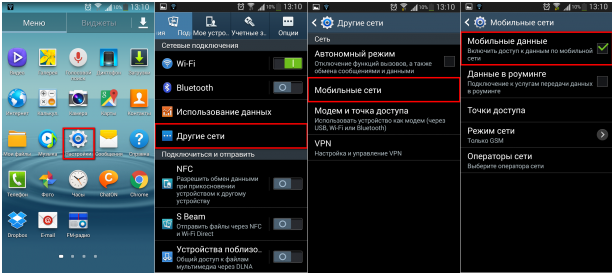
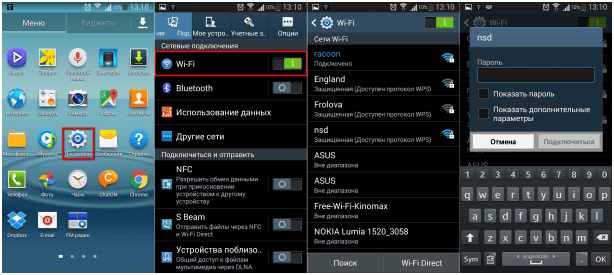
8. Σε αυτό το στάδιο, μπορείτε να τοποθετήσετε μια κάρτα SIM και μια κάρτα μνήμης (εάν τη φροντίσατε κατά την αγορά της συσκευής).
- Συνιστούμε να ενεργοποιήσετε τη λειτουργία εξοικονόμησης ενέργειας για εξοικονόμηση ενέργειας μπαταρίας. Μεταβείτε στο: Ρυθμίσεις - Η συσκευή μου. Ενεργοποιήστε την εξοικονόμηση ενέργειας (επιλέξτε όλα τα απαραίτητα κουτιά). Για τους ίδιους σκοπούς, σας συνιστούμε να ενεργοποιήσετε κατά τη χρήση και να απενεργοποιήσετε μόλις δεν υπάρχει ανάγκη για επιλογές όπως: GPS, Bluetooth ή NFC κ.λπ. Μην ξεχνάτε ότι όλα τα είδη κινούμενων σχεδίων, κραδασμοί τηλεφώνου κ.λπ. είναι επίσης οι πρώτοι εχθροί εξοικονόμησης ενέργειας. Ωστόσο, αυτό ισχύει μόνο αν δεν έχετε την ευκαιρία να φορτίσετε τη συσκευή σας ανά πάσα στιγμή (για παράδειγμα στην εργασία).
- Δεν συνιστούμε να αγοράσετε αμέσως Δικαιώματα ROOT (πλήρης πρόσβασηστο σύστημα Android). Υπάρχουν τρεις βασικοί λόγοι για αυτό:
• λόγω απειρίας, μπορείτε απλά να βλάψετε τη συσκευή.
• συχνά οι ιδιοκτήτες smartphone αντιμετωπίζουν το γεγονός ότι μια τέτοια εγκατάσταση τους στερεί πολλά δικαιώματα.
• είναι πάντα δυνατή η εγκατάσταση μιας τέτοιας υπηρεσίας σε βολικό χρόνο χρησιμοποιώντας μία από τις βολικές και πλήρεις οδηγίες. - Εάν σκοπεύετε να πραγματοποιήσετε αγορές μέσω Google Play, σας συνιστούμε να συνδέσετε την κάρτα σας.
- Φροντίστε την εγκατάσταση.
- Για πλήρη λειτουργία της μπαταρίας, συνιστούμε να ακολουθείτε απλούς κανόνες χρήσης:
• Δεν αξίζει τον κόπο για πολύ καιρόκρατήστε το smartphone σας κρύο.
• Προσπαθήστε να μην αποφορτίσετε πλήρως την μπαταρία. Ξεκινήστε τη φόρτιση όταν υπάρχει τουλάχιστον μία μπάρα στην μπαταρία.
• Φορτίστε πλήρως την μπαταρία. Αυτό θα επεκτείνει τον κύκλο επαναφόρτισης του smartphone.
• Μην ανησυχείτε εάν τις πρώτες μέρες η μπαταρία δεν έχει αρκετή φόρτιση για μεγάλο χρονικό διάστημα - χρειάζεται χρόνος για συγχρονισμό με το smartphone.

Δεν υπάρχει μεγάλη αίσθηση σε αυτό το υλικό, επειδή το χειρουργείο Σύστημα AndroidΗ ίδια μιλά προσεκτικά για κάθε βήμα που λαμβάνεται όταν ενεργοποιείτε για πρώτη φορά το smartphone ή το tablet σας. Ωστόσο, ορισμένοι χρήστες θέλουν να γνωρίζουν εκ των προτέρων τι τους περιμένει. Για αυτούς τους ανθρώπους γράφτηκε αυτό το άρθρο. Μιλά επίσης λεπτομερώς για τα βήματα στα οποία ενδέχεται να προκύψουν ορισμένες δυσκολίες. Στόχος μας είναι να διασφαλίσουμε ότι μπορείτε εύκολα να διαμορφώσετε τη συσκευή σας έτσι ώστε η χρήση της να είναι όσο το δυνατόν πιο άνετη.
Οι αρχαίοι Έλληνες είχαν ένα ρητό, "Γνωρίστε τον εαυτό σας." Δεδομένου ότι έχετε επιβάλει τόσα πολλά προσωπικές πληροφορίεςστο τηλέφωνό σας και δεδομένου ότι πιθανότατα το χρησιμοποιείτε για τη διαπροσωπική επικοινωνία σας, το τηλέφωνό σας μοιάζει λίγο με μια επέκταση. Σκεφτείτε να δημιουργήσετε ένα νέο τηλέφωνο σαν να μετακινείστε σε μια νέα τοποθεσία. Μην αφήνετε αυτά τα δωμάτια κενά. Μετακινηθείτε στα παλιά σας γνωστά έπιπλα και κρεμάστε μερικές νέες φωτογραφίες. Φάτε το μέρος και δώστε ένα σχολαστικό καθαρισμό. Μετά από όλα, θα ζείτε εδώ για λίγο.
Τι κάνετε πρώτα όταν λαμβάνετε ένα νέο τηλέφωνο; Αυτή είναι μια βολική επιλογή για πολλούς ταξιδιώτες και διεθνείς φοιτητές, επειδή η λήψη συμβολαίου κινητού τηλεφώνου ή προπληρωμένου προγράμματος απαιτεί συχνά πιστωτικό έλεγχο, κάτι που συχνά απαιτεί να έχετε ιστορικό πίστωσης σε αυτήν τη χώρα. Επειδή δεν βασίζονται σε συμβόλαια, μπορείτε απλά να σταματήσετε να χρησιμοποιείτε την κάρτα όποτε θέλετε και δεν θα χρεωθείτε όταν βρίσκεστε εκτός της χώρας.
Η ρύθμιση του τηλεφώνου χωρίζεται σε δύο στάδια. Το πιο σημαντικό δεν μπορεί να χαθεί - εκτελείται όταν η συσκευή είναι ενεργοποιημένη για πρώτη φορά και μετά από κάθε μία. Οι παρακάτω ενέργειες εκτελούνται συνήθως εδώ:
- Η γλώσσα επιλέγεται.
- Το δίκτυο Wi-Fi έχει επιλεγεί.
- Ενεργοποιεί ή απενεργοποιεί κινητή μετάδοσηδεδομένα;
- Εισάγονται δεδομένα από έναν λογαριασμό Google.
- Η τρέχουσα ημερομηνία και ώρα επιβεβαιώνεται.
Μερικές φορές αυτό το όλο πράγμα συμπληρώνεται από την εισαγωγή δεδομένων από άλλους λογαριασμούς - Cyanogenmod και άλλους. Ας ρίξουμε μια πιο προσεκτική ματιά στην αρχική διαδικασία εγκατάστασης:
Σε αυτήν την περίπτωση, θα πρέπει να πάτε στο κατάστημα και να πληρώσετε σε μετρητά. Ωστόσο, πολλά από αυτά έχουν επίσης προγράμματα «φέρτε τις δικές σας συσκευές». πρέπει να επιβεβαιώσετε μόνο με τα μέσα ότι η συσκευή σας θα είναι συμβατή. Πολλοί άνθρωποι θέλουν να συνεχίσουν να χρησιμοποιούν το τηλέφωνό τους ακόμη και μετά τη μετακίνηση στο εξωτερικό, επειδή οι επαφές τους είναι αποθηκευμένες στη συσκευή, καθώς και πολλές άλλες εξατομικευμένες εφαρμογές και δεδομένα. Ωστόσο, υπάρχουν πολλά εμπόδια στη μεταφορά του τρέχοντος τηλεφώνου σας στο εξωτερικό.
Κατάργηση περιττών εικονιδίων στη γραμμή κατάστασης
Η ακύρωση ενός συμβολαίου μπορεί να είναι δαπανηρή και δεν θέλετε να πληρώνετε ένα μηνιαίο τέλος για μια υπηρεσία που δεν χρησιμοποιείτε καν όταν σπουδάζετε στο εξωτερικό. Ορισμένες χώρες είναι πιο συγχωρετικές όταν πρόκειται για έξοδο από μια σύμβαση. Για παράδειγμα, στην Ευρώπη, οι αερομεταφορείς υποχρεούνται να σας αποδεσμεύσουν από τη σύμβασή τους, εάν μπορείτε να αποδείξετε ότι φεύγετε από τη χώρα. Πολλά τηλέφωνα πωλούνται αρχικά με κλειδαριά στο τηλέφωνό τους λογισμικόπου σημαίνει ότι μπορεί να χρησιμοποιηθεί μόνο με ένα συγκεκριμένο μέσο.
Βήμα 1.Συνήθως, η εγκατάσταση ενός τηλεφώνου ξεκινά με την επιλογή μιας γλώσσας, η οποία είναι λογική. Θα σας προσφερθεί μια λίστα γλωσσών που υποστηρίζονται από αυτήν την έκδοση του λειτουργικού συστήματος, από την οποία πρέπει να επιλέξετε αυτήν που κατανοείτε. Στην περίπτωσή μας, θα είναι Ρωσικά. Αφού το επιλέξετε, πατήστε το κουμπί " Περαιτέρω", Το οποίο σε αυτήν την περίπτωση απεικονίζεται ως βέλος.
Μπορείτε να ξεκλειδώσετε το τηλέφωνό σας, αλλά η ικανότητα και η νομιμότητα αυτού διαφέρει πολύ από χώρα σε χώρα. Σε ορισμένα μέρη, η λήψη κωδικού ξεκλειδώματος για το τηλέφωνό σας είναι εύκολη και απαιτείται ακόμη και από το νόμο, ενώ σε άλλες περιπτώσεις μπορεί να είναι παράνομο το ξεκλείδωμα του τηλεφώνου σας. Η αγορά ενός ξεκλειδωμένου τηλεφώνου, ειδικά ενός νέου smartphone, είναι πολύ ακριβή. Αυτό προκαλεί ανησυχία στους Αμερικανούς.
Εάν το τρέχον τηλέφωνό σας δεν πληροί αυτά τα κριτήρια, θα χρειαστείτε διαφορετικό τηλέφωνο ενώ σπουδάζετε στο εξωτερικό. Φθηνά, ξεκλείδωτα κινητό τηλέφωνοΣε πολλά μέρη του κόσμου είναι σχετικά εύκολο εάν είστε πρόθυμοι να εγκατασταθείτε σε ένα παλαιότερο μοντέλο. Όποιος προσπαθεί να πουλήσει ένα φθηνό ξεκλείδωτο νέο μοντέλο τηλεφώνου μπορεί να προσπαθήσει να σας πουλήσει ένα κλεμμένο τηλέφωνο.
Βήμα 2.Συνήθως επόμενο βήμασυνδέεται με Δίκτυα Wi-Fi... Επιλέξτε αυτό που είναι το σπίτι σας. Μπορείτε επίσης να παραλείψετε αυτό το βήμα κάνοντας κλικ στο " Περαιτέρω" Συνιστάται όμως να το κάνετε αυτό μόνο εάν μια κάρτα SIM με συνδεδεμένο κινητό Διαδίκτυο έχει εισαχθεί στο smartphone.
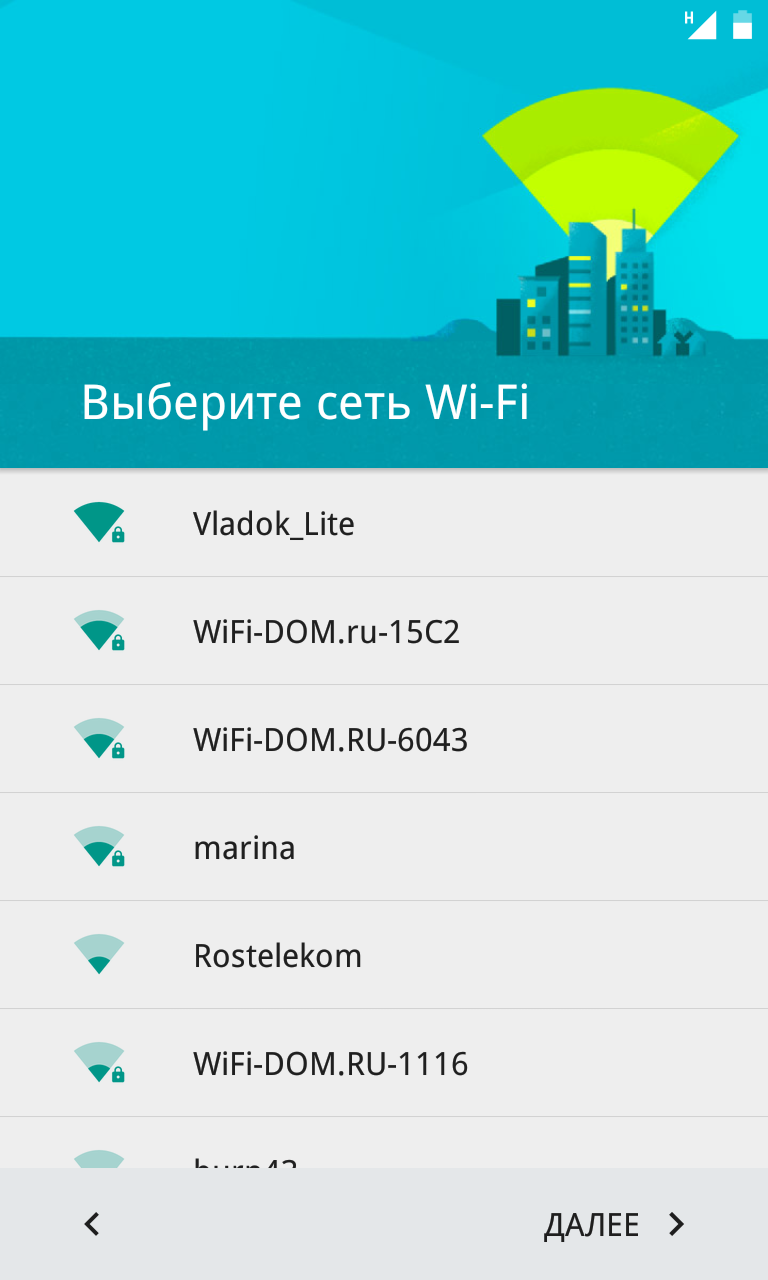
Ένας εύκολος τρόπος για να αποκτήσετε ένα ξεκλείδωτο smartphone είναι να πάρετε το τηλέφωνο από κάποιον που γνωρίζετε ότι είναι ενημερωμένο. Δεδομένου ότι οι εταιρείες κινητής τηλεφωνίας είναι πιο ανοιχτές στο ξεκλείδωμα τηλεφώνων εκτός συμβολαίου και γνωρίζετε ότι το τηλέφωνο δεν έχει κλαπεί, αυτός είναι ένας πολύ καλός τρόπος για να αποκτήσετε ένα νέο τηλέφωνο για χρήση στο εξωτερικό.
Μια άλλη επιλογή είναι να νοικιάσετε ένα τηλέφωνο για χρήση στη χώρα υποδοχής. Αυτή η επιλογή μπορεί να μην έχει νόημα για εκείνους τους μαθητές που θα βρίσκονται στο εξωτερικό μακροπρόθεσμα, επειδή οι εταιρείες ενοικίασης κινητά τηλέφωνασυνήθως χρεώνεται σε καθημερινή βάση.
Βήμα 3.Εισάγετε τον κωδικό σας οικιακό δίκτυο Wi-Fi και πατήστε το " Για να συνδέσετε».
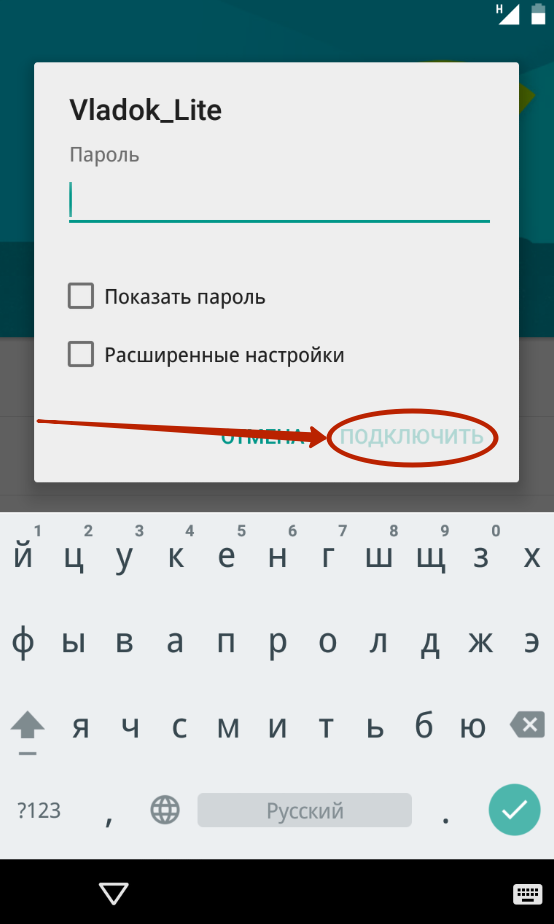
Βήμα 4.Είναι πολύ πιθανό ότι ο έλεγχος σύνδεσης θα ξεκινήσει στη συνέχεια. Είναι πιθανό η συσκευή να παρέχει επίσης την ευκαιρία για ενημέρωση του υλικολογισμικού. Επίσης, το smartphone μπορεί να προσφέρει μεταφορά δεδομένων από άλλη συσκευή που λειτουργεί κάτω από Android... Αυτό γίνεται χρησιμοποιώντας ένα τσιπ. NFC... Εάν δεν το χρειάζεστε, πατήστε το κουμπί " Παραλείπω».
Ορισμένες εταιρείες προσφέρουν διεθνείς ενοικιάσεις κινητών τηλεφώνων
Μακροχρόνια μελέτη στο εξωτερικό
Είστε Ρώσος φοιτητής που θα περάσει ένα εξάμηνο στη Γερμανία και ένα εξάμηνο στη Γαλλία. Είστε Αμερικανός που περνά ένα εξάμηνο στην Τανζανία και θέλετε να κάνετε κάποια ταξίδια. Εν τω μεταξύ, καλείτε τον πάροχό σας στις ΗΠΑ και σας επιτρέπουν να αναστείλετε τη σύμβασή σας ενώ λείπετε.Ρύθμιση συσκευής για ανάπτυξη
Προτού ξεκινήσετε τον εντοπισμό σφαλμάτων στη συσκευή σας, υπάρχουν μερικά πράγματα που πρέπει να κάνετε. Χρησιμοποιήστε το αναγνωριστικό για να μάθετε σε ποιες ομάδες ανήκετε. Παραλείψτε αυτό το βήμα. ... Μπορείτε επίσης να χρησιμοποιήσετε για την έκδοση εντολών ως εξής.
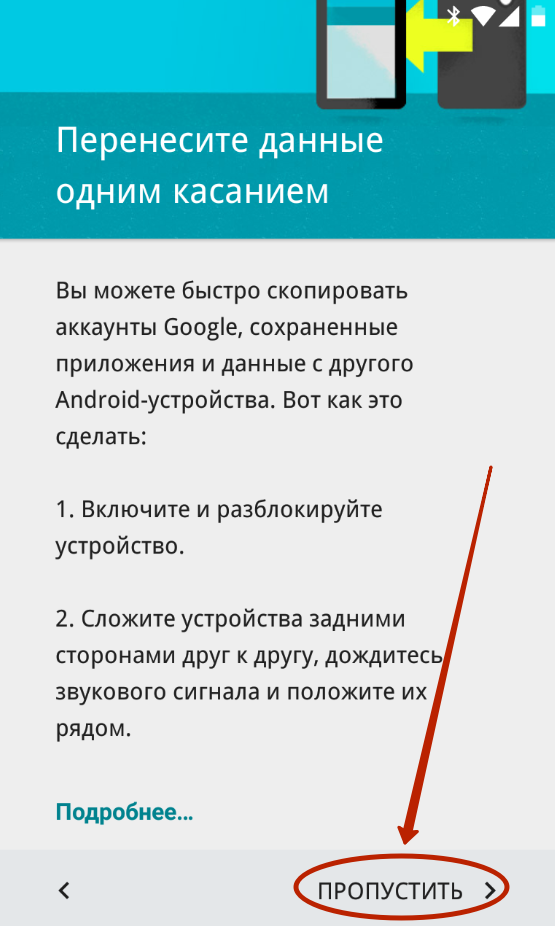
Βήμα 5.Η πλήρης χρήση ενός smartphone είναι αδύνατη χωρίς. Είναι πιο λογικό να εισάγετε δεδομένα από τον λογαριασμό που χρησιμοποιήσατε στην προηγούμενη συσκευή σας. Εάν δεν έχετε ακόμα τέτοιο λογαριασμό, κάντε κλικ στο " Ή δημιουργήστε νέος λογαριασμός " Δεν συνιστάται να παραλείψετε αυτό το βήμα, γιατί διαφορετικά το Play Market δεν θα λειτουργήσει για εσάς.
Προστατευτικό οθόνης ή Corning Gorilla Glass;
Εάν είστε συνδεδεμένοι, θα δείτε μια λίστα συσκευών. ... Για αποσύνδεση, πατήστε την ειδοποίηση και πατήστε Απενεργοποίηση. Αλλά αν η περίσταση προκύπτει όταν απαιτείται, είναι καλό να γνωρίζετε πώς να χρησιμοποιήσετε ένα και ποια μπορείτε να εμπιστευτείτε. Δεν έχει καμία σχέση με την αίσθηση ενός νέου τηλεφώνου. Ένα λεπτό, θα εκπλαγείτε με την πλάκα από πλαστικό και μέταλλο και την επόμενη φορά θα πανικοβληθείτε πόση δουλειά πρέπει να κάνετε για να ρυθμίσετε και να μάθετε πώς να το χρησιμοποιήσετε.
Ωστόσο, η εμπειρία δεν πρέπει να είναι τόσο επώδυνη. Ίσως μόνο για να προκριθείτε σε αυτή τη χούφτα δωρεάν, αλλά δεν χρειάζεται. Βλέπετε όλες τις εφαρμογές και τα γραφικά στοιχεία που ήδη γεμίζουν την αρχική οθόνη σας; Ξεφορτωθείτε όλα αυτά και ξεκινήστε από το μηδέν. Σε πολλά τηλέφωνα, μπορείτε να το κάνετε εύκολα κρατώντας πατημένο στην αρχική οθόνη. Θα έχετε μια διευρυμένη προβολή όλων των σελίδων σας αρχική οθόνηαπό την οποία μπορείτε να δημιουργήσετε μια κενή αρχική οθόνη και να σύρετε τις παλιές γεμάτες στον κάδο απορριμμάτων.
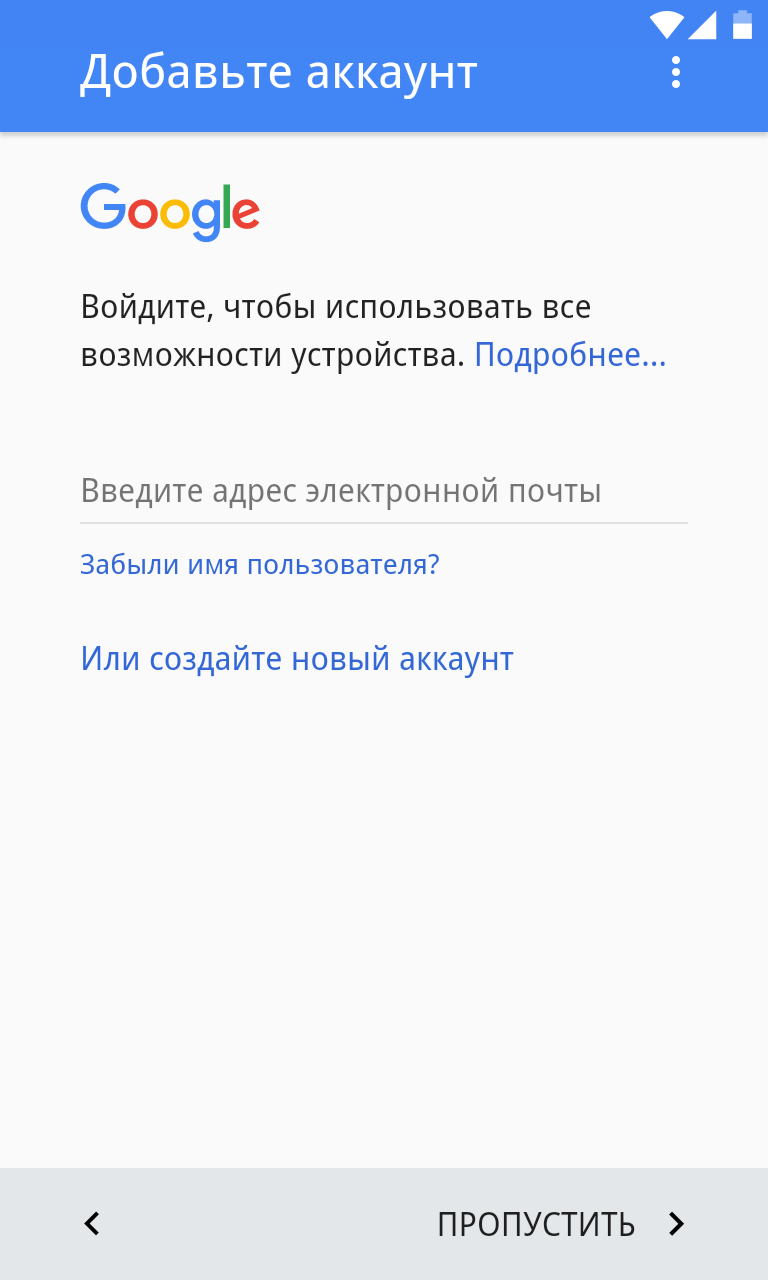
Βήμα 6.εισάγετε την ηλεκτρονική σας διεύθυνση Mail Gmail, πάτα το κουμπί " Περαιτέρω", Μετά από αυτό το μόνο που απομένει είναι να εισαγάγετε τον κωδικό πρόσβασης και, στη συνέχεια, πατήστε ξανά το παραπάνω κουμπί.
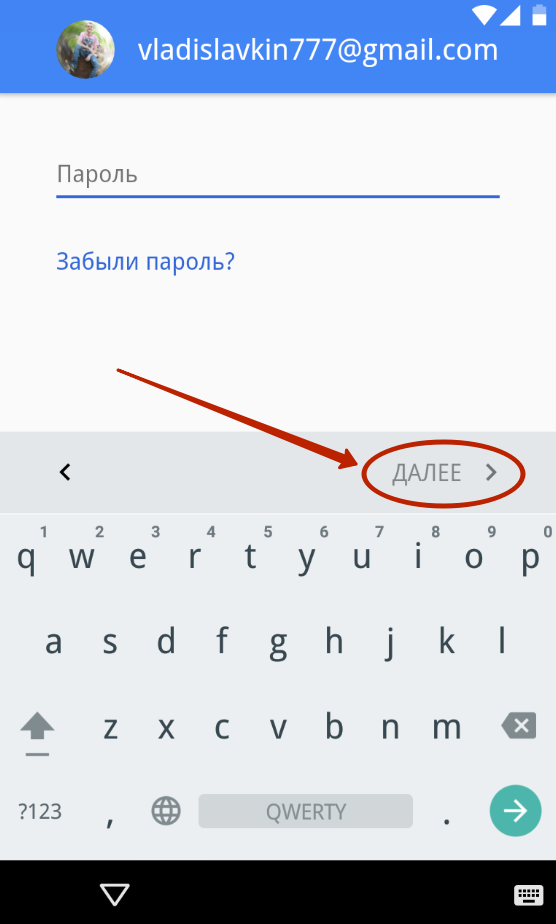
Βήμα 7.Κάντε κλικ στο " Να αποδεχθεί" Με αυτόν τον τρόπο, αποδέχεστε την πολιτική απορρήτου της Google.
Μην ανησυχείτε, δεν απεγκαθιστάτε καμία εφαρμογή. Όλα είναι ακόμη προσβάσιμα μέσω του δίσκου εφαρμογών, το οποίο εμφανίζεται ως ένα μικρό εικονίδιο στο κάτω μέρος κάθε αρχικής οθόνης. Από εκεί, μπορείτε να προσθέσετε μόνο τις εφαρμογές και τα widget που χρειάζεστε πραγματικά. Θα ξεφορτωθούμε τα υπόλοιπα στο επόμενο βήμα.
Για να αφαιρέσετε την ακαταστασία, μεταβείτε στο μενού ρυθμίσεων του τηλεφώνου σας και, στη συνέχεια, στην ενότητα Εφαρμογές ή Εφαρμογές και βρείτε την υποενότητα Όλες. Αυτή η ενότητα είναι λίγο συγκεχυμένη επειδή περιλαμβάνει όχι μόνο αυτόνομες εφαρμογές, αλλά και βασικές λειτουργίες συστήματος και δεν θέλετε να απεγκαταστήσετε καμία από αυτές. Είναι γενικά ασφαλές να απεγκαταστήσετε μια εφαρμογή, εάν εμφανίζεται επίσης στο Δίσκο εφαρμογών σας. Μεταβείτε σε αυτήν τη λίστα και διαγράψτε ό, τι δεν χρειάζεστε. Ορισμένες εφαρμογές δεν μπορούν να απεγκατασταθούν εντελώς, αλλά μπορούν να απενεργοποιηθούν.
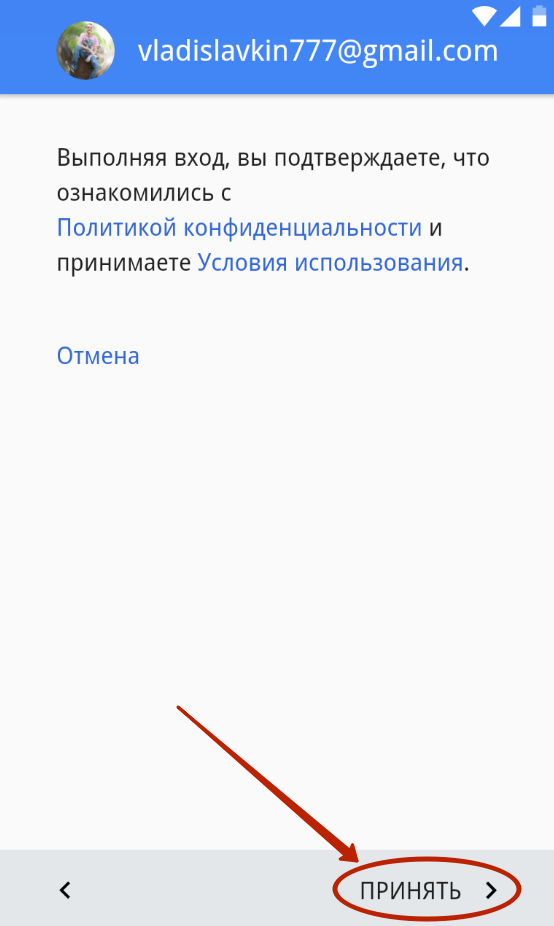
Βήμα 8.Στη συνέχεια, το σύστημα θα σας προσφέρει να κατεβάσετε τις εφαρμογές που είχαν εγκατασταθεί στο προηγούμενο smartphone σας. Για να το κάνετε αυτό, επιλέξτε τη μάρκα της συσκευής που χρησιμοποιήσατε, σημειώστε τα προγράμματα που χρειάζεστε (μπορείτε να αφήσετε ένα σημάδι δίπλα στο στοιχείο " Όλες οι εφαρμογές") Και πατήστε το κουμπί" Περαιτέρω».
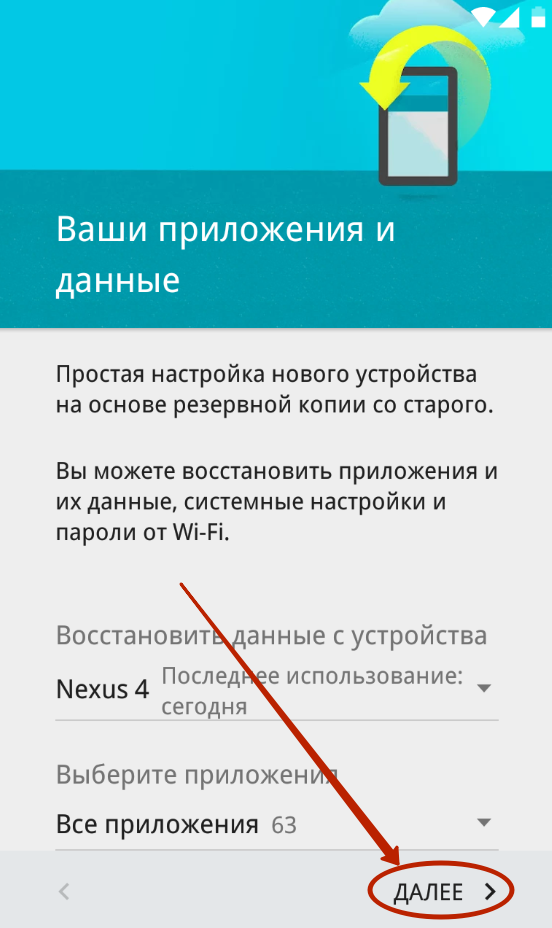
Βήμα 9.Το σύστημα θα σας ζητήσει να ενεργοποιήσετε Υπηρεσίες Google... Συνιστάται να αφήσετε ένα σημάδι επιλογής δίπλα σε όλα τα στοιχεία και να πατήσετε το κουμπί " Περαιτέρω».
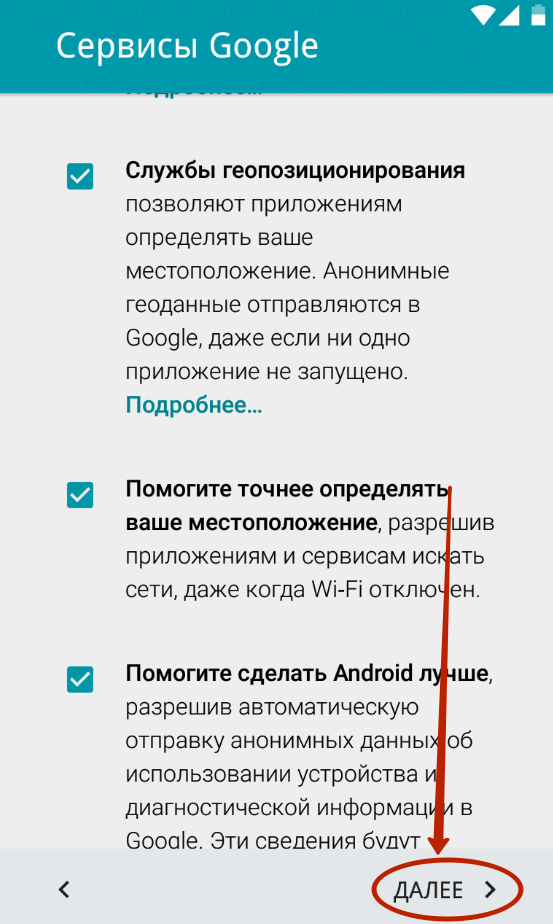
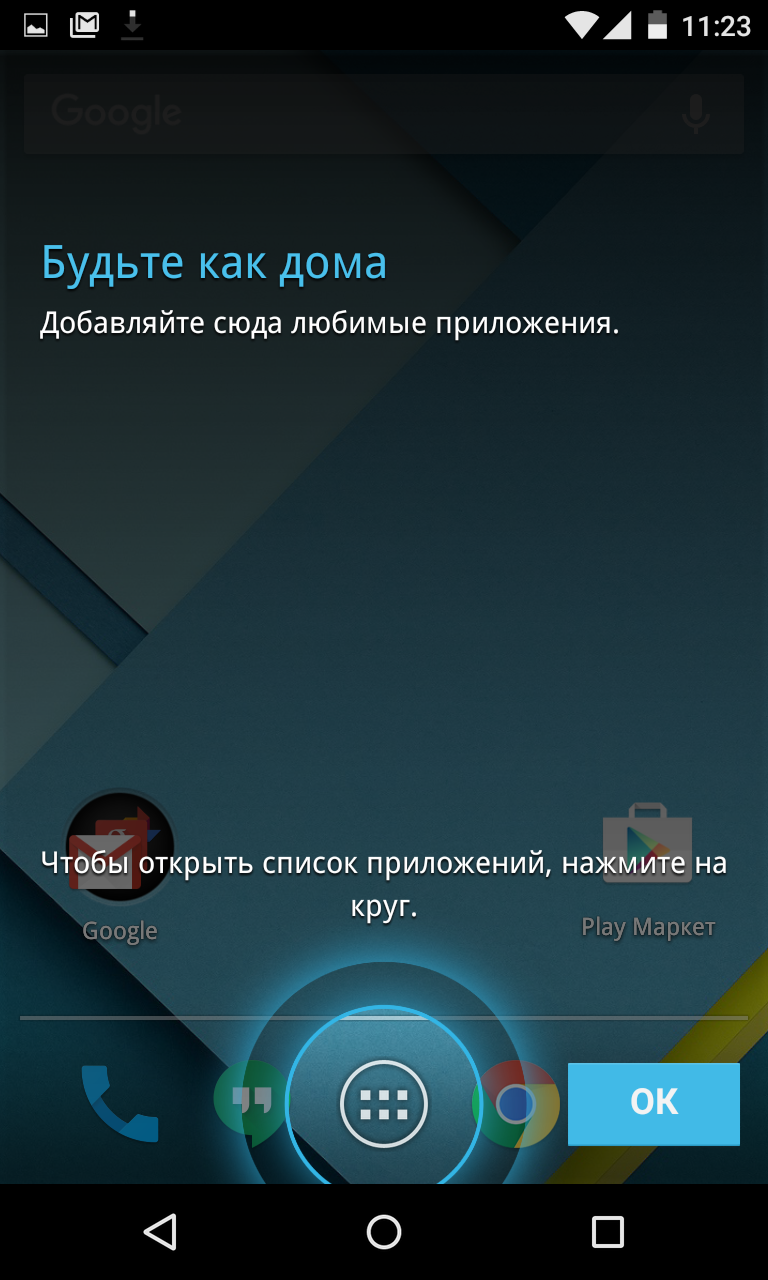
Βήμα 11.Περιμένετε για τη λήψη και εγκατάσταση όλων των εφαρμογών που χρησιμοποιήθηκαν στο προηγούμενο smartphone. Αυτή μπορεί να είναι μια μακρά διαδικασία.
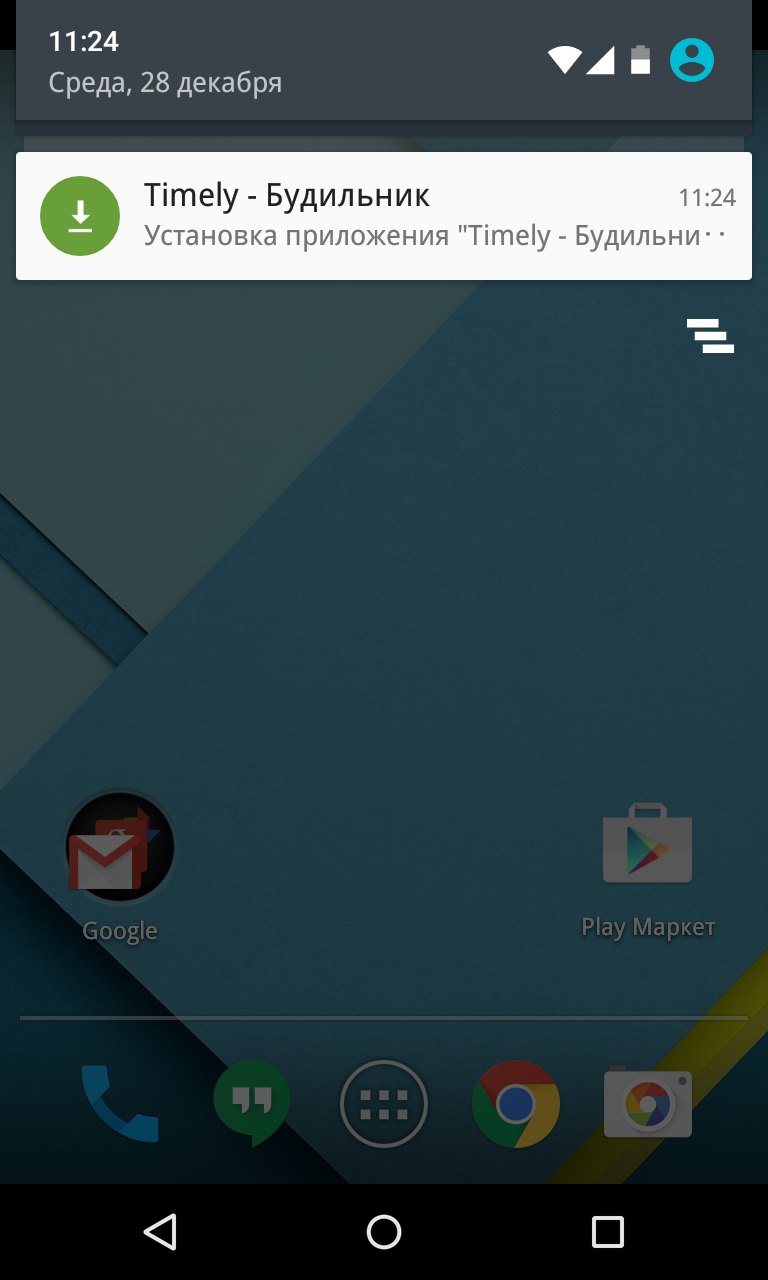
Αυτό ολοκληρώνει την αρχική ρύθμιση. Θα πρέπει να σημειωθεί ότι η πληρότητα των ενεργειών σας θα διαφέρει ανάλογα με τον κατασκευαστή της συσκευής. Το παράδειγμά μας αφορά μόνο την "γυμνή" έκδοση του λειτουργικού συστήματος. Εάν έχετε μια συσκευή από τη Samsung ή κάποια άλλη εταιρεία, τότε ενδέχεται να σας προσφερθούν επιπλέον ενέργειες. Για παράδειγμα, ίσως χρειαστεί να ορίσετε την ώρα και την ημερομηνία, να δημιουργήσετε έναν λογαριασμό σε πρόσθετες υπηρεσίες και να ενεργοποιήσετε ένα μέρος στο Dropbox ή σε άλλες φιλοξενίες cloud.
Δεύτερη φάση
Στην πραγματικότητα, έχουμε φτάσει στο σημείο όπου το smartphone μπορεί ήδη να χρησιμοποιηθεί. Αλλά αν θέλετε να επιτύχετε τη μέγιστη άνεση, τότε είναι καλύτερο να συνεχίσετε τον συντονισμό. Συγκεκριμένα, δεν πρόκειται να πληκτρολογήσετε με μη αυτόματο τρόπο όλες τις επαφές, έτσι δεν είναι; Είναι πολύ πιο εύκολο να χρησιμοποιήσετε την αντίστοιχη λειτουργία από την Google. Ο τρόπος με τον οποίο αυτό περιγράφεται λεπτομερώς σε ξεχωριστό άρθρο. Εάν επαναλάβατε όλα τα βήματα που περιγράφονται παραπάνω, τότε οι καταχωρήσεις θα πρέπει να έχουν ήδη εμφανιστεί στο βιβλίο επαφών - εάν, φυσικά, έχετε πρόσβαση στον παγκόσμιο ιστό.
Στη συνέχεια, μπορείτε να διαμορφώσετε ΗΛΕΚΤΡΟΝΙΚΗ ΔΙΕΥΘΥΝΣΗ... Η ίδια η διεύθυνση email του Gmail θα σφυρηλατηθεί ήδη στις ρυθμίσεις της αντίστοιχης εφαρμογής. Αλλά μπορεί να έχετε και άλλους διευθύνσεις ηλεκτρονικού ταχυδρομείου, συμπεριλαμβανομένων από ιστότοπους Γιάντεξκαι Mail.ru... Μπορούν επίσης να προστεθούν στο εφαρμογή gmail... Για να το κάνετε αυτό, εκτελέστε το πρόγραμμα και κάντε τα εξής:
Βήμα 1.Τραβήξτε την κουρτίνα με το κύριο μενού από την αριστερή άκρη. Ή απλώς κάντε κλικ στις τρεις οριζόντιες ράβδους στην επάνω δεξιά γωνία.
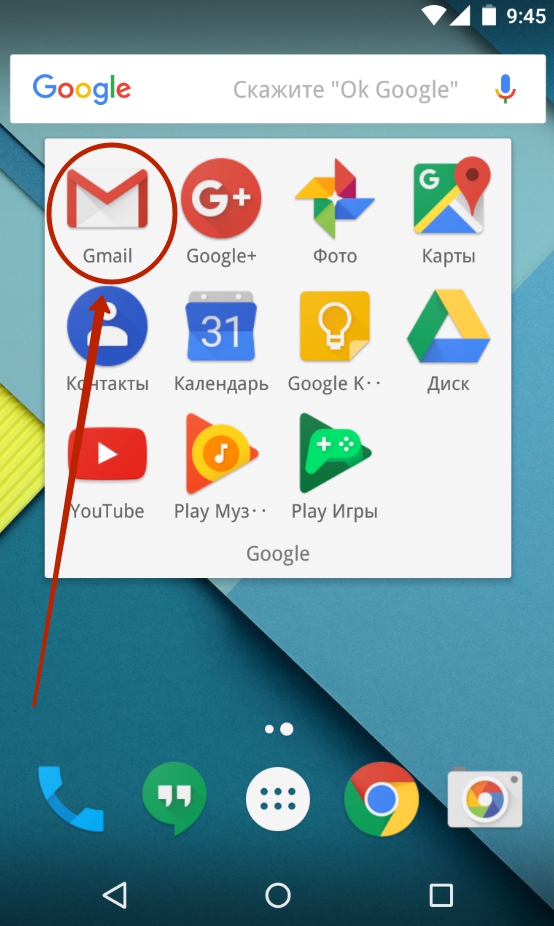
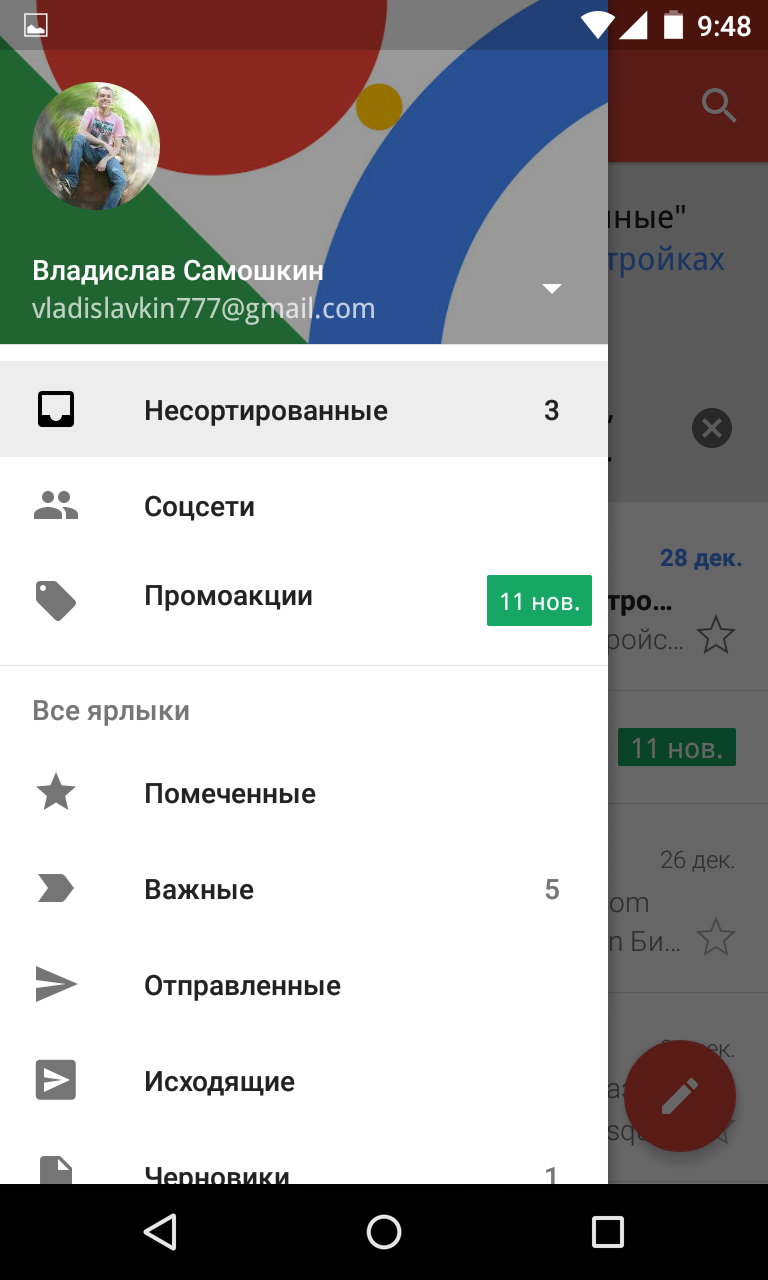
Βήμα 2.Μετακινηθείτε προς τα κάτω στη λίστα και κάντε κλικ στο " Ρυθμίσεις».
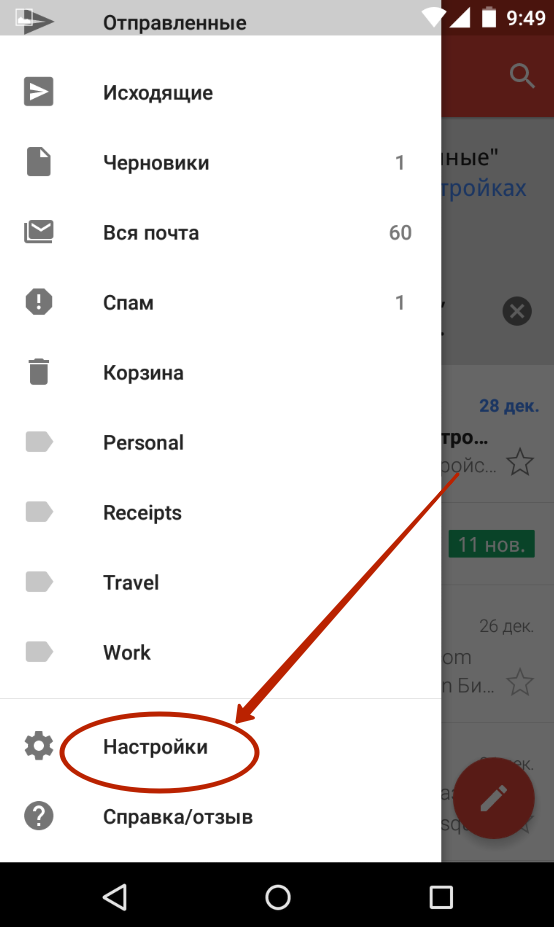
Βήμα 3.Κάντε κλικ στο αντικείμενο " Προσθήκη λογαριασμού»Και ακολουθήστε τις περαιτέρω οδηγίες.
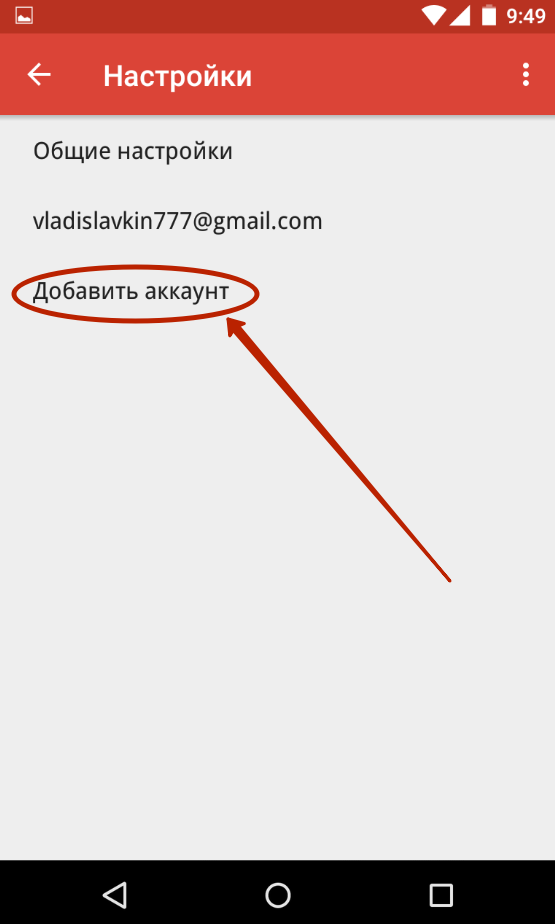
Εξετάσαμε το ζήτημα με λίγο περισσότερες λεπτομέρειες σε έναν ξεχωριστό οδηγό. Και κάποτε σας είπαμε. Συνιστάται επίσης να κάνετε το πρώτο πράγμα, επειδή το τυπικό πληκτρολόγιο μπορεί να μην σας ταιριάζει. Δώστε επίσης προσοχή στο υλικό που εξετάζει το ζήτημα, ειδικά για τους ιδιοκτήτες πολύ παλιών smartphone.
Διαχείριση λειτουργικού συστήματος
Εάν δεν έχετε χρησιμοποιήσει ποτέ smartphone Βάση Android, μπορεί να μην γνωρίζετε τις χειρονομίες που χρησιμοποιούνται εδώ. Φυσικά, το ίδιο το σύστημα θα σας ενημερώσει για ορισμένα από αυτά στο τέλος του πρώτου σταδίου της διαμόρφωσής του. Αλλά οι περισσότερες από τις κινήσεις που πρέπει να μαντέψετε. Ή διαβάστε παρακάτω:
- Παρακέντηση- απλό κλικ στο επιλεγμένο αντικείμενο. Δεν χρειάζεται να κρατάτε το δάχτυλό σας για μεγάλο χρονικό διάστημα - το πάτημα πρέπει να είναι ενιαίο και γρήγορο.
- Διπλό χτύπημα- πρέπει να πατήσετε δύο φορές στο επιλεγμένο στοιχείο. Μπορούμε να πούμε ότι πρόκειται για ανάλογο διπλού κλικ με το αριστερό κουμπί του ποντικιού.
- Πατήστε παρατεταμένα- πρέπει να κρατήσετε το δάχτυλό σας στο επιλεγμένο στοιχείο για ένα ή δύο δευτερόλεπτα.
- Πρέζα- εδώ πρέπει να αγγίξετε την οθόνη με δύο δάχτυλα και, στη συνέχεια, να τα απλώσετε. Ή μαζί, ανάλογα με την κατάσταση. Συνήθως, οι χάρτες, οι ιστοσελίδες και οι φωτογραφίες μεγεθύνονται και συρρικνώνονται με αυτόν τον τρόπο.
- Σουφρώνω- αυτή η χειρονομία συνίσταται στο να σύρετε το δάχτυλό σας κατά μήκος της οθόνης προς τη μία ή την άλλη κατεύθυνση. Έτσι γίνονται τα περισσότερα πράγματα σε ένα κινητό λειτουργικό σύστημα.
Όσον αφορά τη διεπαφή στο Android, εξαρτάται από το εφαρμοζόμενο ιδιόκτητο κέλυφος. Για παράδειγμα, τα smartphone δεν διαθέτουν μενού - πρέπει να αναζητήσετε συντομεύσεις για όλες τις εγκατεστημένες εφαρμογές σε επιτραπέζιους υπολογιστές. Σε συσκευές από Μενού Samsungεξακολουθεί να υπάρχει, επομένως ορισμένες συντομεύσεις από την επιφάνεια εργασίας μπορούν να αφαιρεθούν.
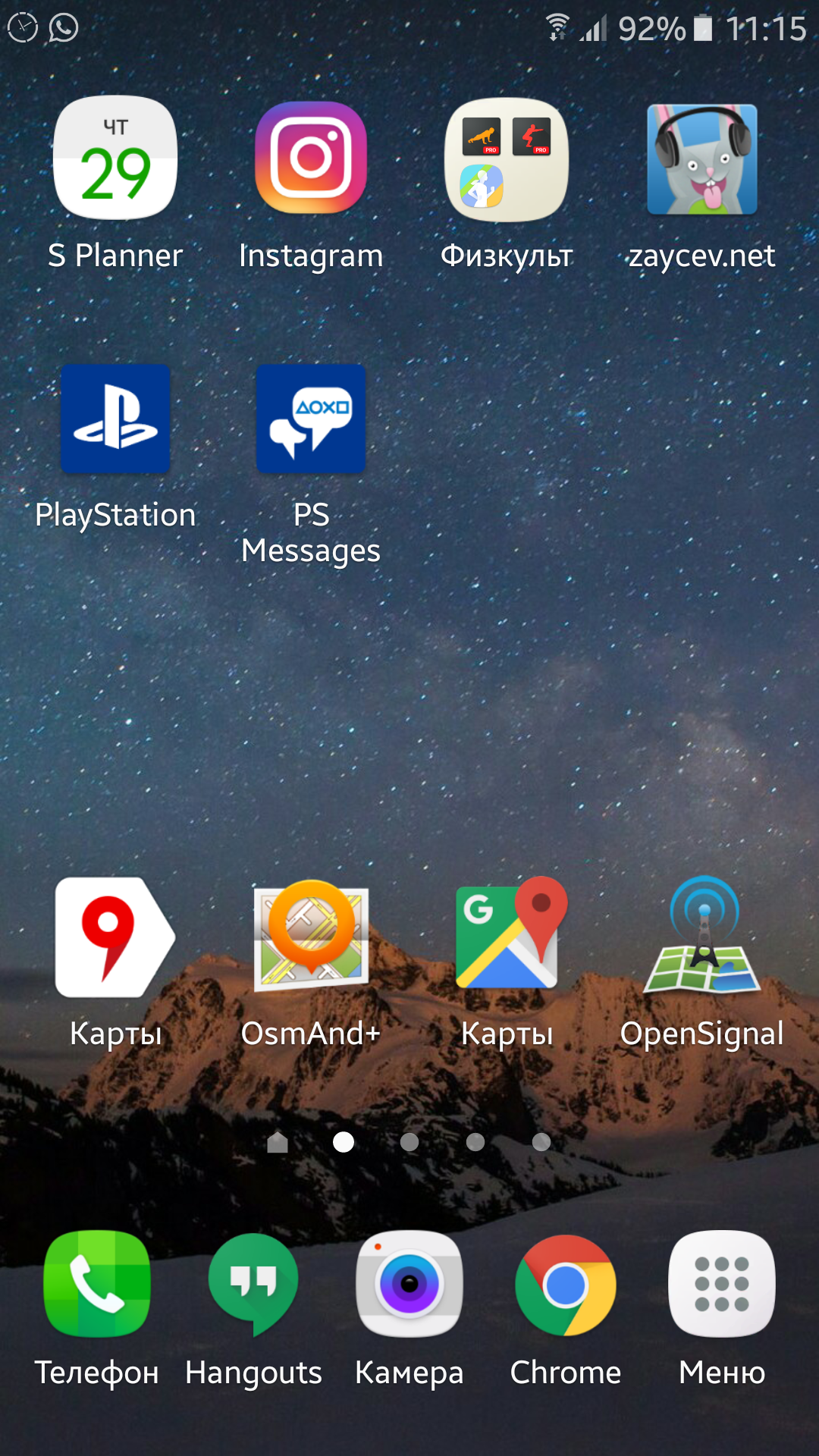
Επιτραπέζιος υπολογιστής Samsung Galaxy A5
Η γενική αρχή της χρήσης του λειτουργικού συστήματος είναι παρόμοια σε όλες τις συσκευές - πρέπει να περιηγηθείτε στους επιτραπέζιους υπολογιστές ή τα μενού, να πατήσετε στο εικονίδιο της εφαρμογής και να το χρησιμοποιήσετε. Επιτρέπονται γρήγορες μεταβάσεις από το ένα πρόγραμμα στο άλλο - για αυτό, χρησιμοποιήστε το αντίστοιχο κουμπί στο κάτω μέρος της οθόνης ή ακόμα και κάτω από αυτό.
Εσείς οι ίδιοι μπορείτε να αλλάξετε τη διεπαφή του smartphone σας. Για να το κάνετε αυτό, προσέξτε. Αλλάζουν εν μέρει ή πλήρως την εμφάνιση του λειτουργικού συστήματος. Αλλά θα πρέπει να πληρώσετε για αυτό ΕΜΒΟΛΟ- ένα συγκεκριμένο ποσό θα καταληφθεί από τον εκκινητή.
Συνοψίζοντας
Στην πραγματικότητα, η δημιουργία ενός smartphone είναι ένα τεράστιο θέμα. Οι σύγχρονες συσκευές σας επιτρέπουν να αλλάξετε πολλές παραμέτρους. Αλλά προσπαθήσαμε να καταστήσουμε σαφές πώς να προσαρμόσετε το Android αμέσως μετά την αγορά του. Και μπορείτε να αλλάξετε την ταπετσαρία ή μπορείτε ακόμη και μετά από μερικές ημέρες ή ακόμα και εβδομάδες από τη χρήση της συσκευής.
